为什么电脑开机后不能显示输入法怎么办按ctrl shift也调不出输入法
电脑输入法不见了怎么调出来
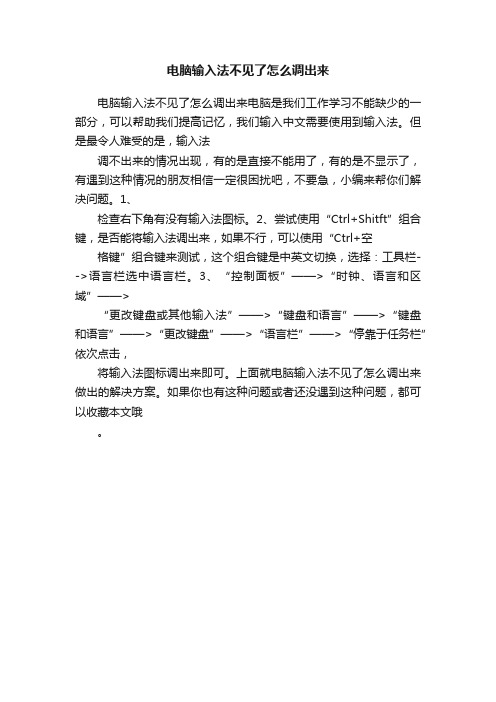
电脑输入法不见了怎么调出来
电脑输入法不见了怎么调出来电脑是我们工作学习不能缺少的一部分,可以帮助我们提高记忆,我们输入中文需要使用到输入法。
但是最令人难受的是,输入法
调不出来的情况出现,有的是直接不能用了,有的是不显示了,有遇到这种情况的朋友相信一定很困扰吧,不要急,小编来帮你们解决问题。
1、
检查右下角有没有输入法图标。
2、尝试使用“Ctrl+Shitft”组合键,是否能将输入法调出来,如果不行,可以使用“Ctrl+空格键”组合键来测试,这个组合键是中英文切换,选择:工具栏-->语言栏选中语言栏。
3、“控制面板”——>“时钟、语言和区域”——>
“更改键盘或其他输入法”——>“键盘和语言”——>“键盘和语言”——>“更改键盘”——>“语言栏”——>“停靠于任务栏”依次点击,
将输入法图标调出来即可。
上面就电脑输入法不见了怎么调出来做出的解决方案。
如果你也有这种问题或者还没遇到这种问题,都可以收藏本文哦。
电脑的快捷键无法调出输入法,原来是这些Bug现象
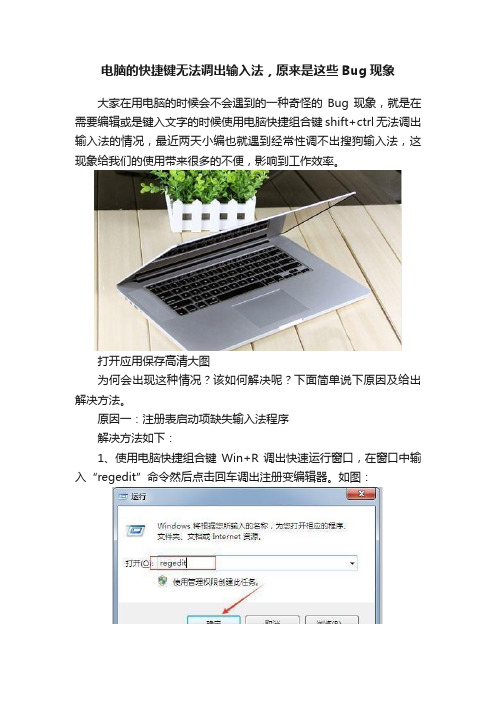
电脑的快捷键无法调出输入法,原来是这些Bug现象
大家在用电脑的时候会不会遇到的一种奇怪的Bug现象,就是在需要编辑或是键入文字的时候使用电脑快捷组合键shift+ctrl无法调出输入法的情况,最近两天小编也就遇到经常性调不出搜狗输入法,这现象给我们的使用带来很多的不便,影响到工作效率。
打开应用保存高清大图
为何会出现这种情况?该如何解决呢?下面简单说下原因及给出解决方法。
原因一:注册表启动项缺失输入法程序
解决方法如下:
1、使用电脑快捷组合键Win+R调出快速运行窗口,在窗口中输入“regedit”命令然后点击回车调出注册变编辑器。
如图:
打开应用保存高清大图
打开应用保存高清大图
2、调出注册表编辑器后,依次展开至
HKEY_CURRENT_USER\Software\Microsoft\Windows\Curren tVersion\Run,打开用户启动项路径,如图:
打开应用保存高清大图
3、接着选中Run项,点击打开在右侧查看是否有ctfmon字符串值,若是没有则新建一个字符串值重命名为ctfmon,其数值数据为“C:\WINDOWS\system32\ctfmon.exe”,如图:
打开应用保存高清大图
以上便是在使用电脑时需要键入文字点击快捷组合键shift+ctrl无法调出输入法的解决方法,如果在使用电脑时需要相同情况,可按照
上面步骤进行操作。
笔记本电脑输入法不见了怎么弄出来

笔记本电脑输入法不见了怎么弄出来简介:在使用笔记本电脑过程中,有时我们可能会碰到输入法不见了的情况,这给我们带来了很大的困扰。
本文将为您介绍笔记本电脑输入法不见了的可能原因以及如何解决该问题的不同方法。
一、可能原因:1. 输入法快捷键被误操作关闭:在使用笔记本电脑时,我们可能会误操作快捷键,导致关闭了输入法。
2. 输入法设置被修改:有时,在系统更新或软件安装后,输入法设置会被修改,从而导致输入法不见。
二、解决方法:1. 检查输入法快捷键:第一步:按下“Win + 空格”组合快捷键,切换输入法。
第二步:如果输入法弹出框没有显示,先松开“Win”键,再按住“Shift + Alt”键组合,看是否能够切换输入法。
第三步:如果输入法还是不见,点击桌面右下角的“输入法切换”图标,选择需要的输入法。
2. 恢复默认输入法设置:第一步:点击桌面右下角的“输入法切换”图标,选择“偏好设置”。
第二步:在打开的窗口中,选择“语言栏”选项卡。
第三步:在“语言栏”选项卡中,点击“复原默认值”按钮,然后点击“确定”保存更改。
第四步:重新启动电脑,看看输入法是否恢复正常。
3. 更新或重新安装输入法:第一步:打开“控制面板”,选择“时钟、语言和区域”。
第二步:在打开的窗口中,选择“区域和语言”。
第三步:在“区域和语言”窗口中,选择“键盘和语言”选项卡,点击“更改键盘”。
第四步:在“文本服务和输入语言”窗口中,点击“添加”按钮,选择需要的输入法。
第五步:如果输入法已存在,但出现问题,可以尝试选择该输入法,然后点击“删除”按钮,再重新添加。
第六步:点击“应用”和“确定”按钮,然后重新启动电脑,查看输入法是否恢复。
4. 更新系统:第一步:点击“开始菜单”图标,选择“设置”。
第二步:在打开的窗口中,选择“更新和安全”。
第三步:在“更新和安全”窗口中,选择“Windows 更新”。
第四步:点击“检查更新”按钮,让系统自动检查并更新可用的更新。
电脑重启后输入法没了怎么办

电脑重启后输入法没了怎么办推荐文章点击宽带连接就自动重启怎么办热度:电脑重启启动不了提示Nobootabledevice应该怎么办热度:电脑重启开机后鼠标不能动没反应怎么办热度: win 10系统无法激活及自动重启怎么办热度:小米手机频繁自动重启怎么回事该怎么办热度:电脑桌面输入法不见了怎么办?遇到这样的问题之后,有人会选择重启,但是重启之后依然不能解决这个问题,怎么办呢?店铺为大家整理的电脑重启后输入法没了的相关资料,希望能帮助到大家!电脑重启后输入法没了的解决方法1、简单测试输入法首先,检查一下电脑桌面的右下角任务栏上面是否有输入法的图标,如下图2、工具栏设置如果桌面右下角输入法图标不见了,输入法无法切换,那就要接着下一步操作了。
尝试着使用“Ctrl+Shitft”组合键,是否能将输入法调出来,如果依然无法使用输入法,可以使用“Ctrl+空格键”组合键来测试。
在任务栏的空白处右键点击鼠标,选择:工具栏-->语言栏,如下图选中语言栏,前面的“√”就会打上了,这时再看一下输入法图标是不是已经出来了呢?3、控制面板设置如果这个时候桌面输入法还没有出来呢,那就要接着做第三步了。
打开控制面板,找到控制语言栏的选项卡,操作步骤如下:开始-->控制面板-->时钟、语言和区域-->更改键盘或其他输入法,如下图。
在接下来弹出的窗口中进行一系列设置,将语言栏,即输入法图标调出来,操作步骤如下:键盘和语言-->更改键盘-->语言栏-->停靠于任务栏,具体如下图。
最后点击确定,即可生效。
看看输入法图标是不是出来了呢?尝试一下能否切换输入法呢?4、进程设置以上对于新手来说也是很简单的一个操作,只要对系统有稍微的了解,完全是小菜一碟。
但是,如果以上的步骤还不生效,那又该如何呢?我们知道,每个正在执行的程序都会有一个进程,而现在电脑桌面输入法不见了,是不是进程被关闭了呢?如果被关闭了是不是可以通过添加进程来解决问题呢?一起来看看就能得到答案啦。
电脑开机后搜狗拼音输入法不见了的解决方法
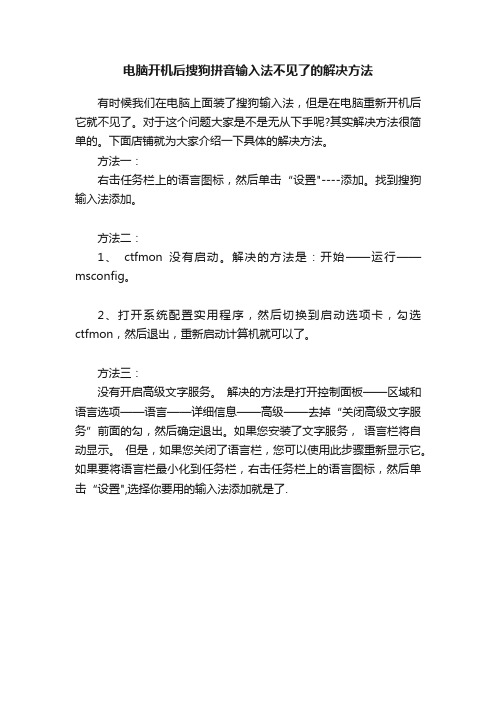
电脑开机后搜狗拼音输入法不见了的解决方法
有时候我们在电脑上面装了搜狗输入法,但是在电脑重新开机后它就不见了。
对于这个问题大家是不是无从下手呢?其实解决方法很简单的。
下面店铺就为大家介绍一下具体的解决方法。
方法一:
右击任务栏上的语言图标,然后单击“设置"----添加。
找到搜狗输入法添加。
方法二:
1、ctfmon没有启动。
解决的方法是:开始——运行——msconfig。
2、打开系统配置实用程序,然后切换到启动选项卡,勾选ctfmon,然后退出,重新启动计算机就可以了。
方法三:
没有开启高级文字服务。
解决的方法是打开控制面板——区域和语言选项——语言——详细信息——高级——去掉“关闭高级文字服务”前面的勾,然后确定退出。
如果您安装了文字服务,语言栏将自动显示。
但是,如果您关闭了语言栏,您可以使用此步骤重新显示它。
如果要将语言栏最小化到任务栏,右击任务栏上的语言图标,然后单击“设置",选择你要用的输入法添加就是了.。
电脑win7系统中ctrl+shift不能切换输入法怎么办

电脑win7系统中ctrl+shift不能切换输入法怎么办
在win7系统中,用户常用ctrl+shift来切换输入法,但是最近有用户反应,按“ctrl+shift”快捷键不能切换输入法了,这是为什么?接下来是小编为大家收集的电脑win7系统中ctrl+shift不能切换输入法怎么办,欢迎大家阅读:
电脑win7系统中ctrl+shift不能切换输入法怎么办
1、鼠标单击“开始”菜单,点击“控制面板”,打开控制面板。
如图1所示
2、在控制面板中,将查看方式设置为“大图标”,点击“区域和语言”。
如图2所示
3、在区域和语言的界面中,切换到“键盘和语言”,点击“更改键盘”。
如图3所示
4、在“文本服务和输入语言”界面中,切换到“高级键设置”,点击“更改按键顺序”。
如图4所示
5、在更改按键顺序界面中,在切换键盘布局选项下,点击“ctrl+shift(T)”,按确定。
如图5所示
【注意】:在“更改按键顺序”界面中,“切换输入语言”选项下,是用来“切换中英文”的。
“切换键盘布局”选项下,是用来“切换输入法”的。
看了“电脑win7系统中ctrl+shift不能切换输入法怎么办”还想看:
电脑win7系统中ctrl+shift不能切换输入法怎么办在win7系统中,用户常用ctrl+shift来切换输入法,但是最近有用户反应,按ctrl+shift快捷键不能切换输入法了,这是为什么?接下来是小编为大家收集的电脑win7系统中ctrl+shift不能切换输入法怎么办,欢迎大家阅读:电脑win7系统中ctrl+sh 推荐度:点击下载文档文档为doc 格式。
电脑不显示输入法怎么办?
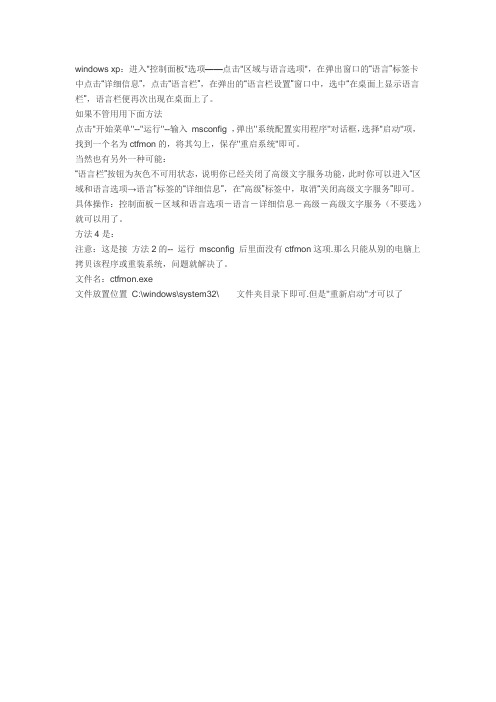
windows xp:进入"控制面板"选项——点击"区域与语言选项",在弹出窗口的“语言”标签卡中点击“详细信息”,点击“语言栏”,在弹出的“语言栏设置”窗口中,选中“在桌面上显示语言栏”,语言栏便再次出现在桌面上了。
如果不管用用下面方法
点击''开始菜单''--''运行''--输入msconfig ,弹出''系统配置实用程序''对话框,选择''启动''项,找到一个名为ctfmon的,将其勾上,保存''重启系统''即可。
当然也有另外一种可能:
“语言栏”按钮为灰色不可用状态,说明你已经关闭了高级文字服务功能,此时你可以进入“区域和语言选项→语言”标签的“详细信息”,在“高级”标签中,取消“关闭高级文字服务”即可。
具体操作:控制面板-区域和语言选项-语言-详细信息-高级-高级文字服务(不要选)就可以用了。
方法4是:
注意:这是接方法2的-- 运行msconfig 后里面没有ctfmon这项.那么只能从别的电脑上拷贝该程序或重装系统,问题就解决了。
文件名:ctfmon.exe
文件放置位置C:\windows\system32\ 文件夹目录下即可.但是''重新启动''才可以了。
该如何解决电脑的输入法消失

该如何解决电脑的输入法消失
方法1:在任务栏单击鼠标右键,*出快捷菜单,把鼠标移动到工具栏上,会*出子菜单,看看其中的语言栏有没有被选中,如果没有选中,单击选中语言栏,一般会显示输入法图标。
方法2:依次单击开始设置控制面板,打开控制面板,在控制面板中单击日期、时间、语言和区域设置,单击语言和区域设置,*出语言和区域设置对话框,单击语言标签,在文字服务和输入语言下单击详细信息按钮,*出文字服务和输入语言对话框,单击高级标签,在系统配置下,把关闭高级文字服务前面的对号取消(看到下面的注释了没有,选中会关闭语言栏),单击确定按钮,输入法图标就回来了。
方法3:点开始运行,键入msconfig,单击确定或回车,运行系统配置实用程序,在启动里把ctfmon.exe选中,单击确定,然后注销或重新启动应该就可以了。
这是因为ctfmon.exe控制alternativeuserinputtextprocessor(tip)和microsoftoffice语言条,提供语音识别、手写识别、键盘、翻译和其它用户输入技术的支持。
这个程序没有启动也会造成输入法图标不显示。
- 1、下载文档前请自行甄别文档内容的完整性,平台不提供额外的编辑、内容补充、找答案等附加服务。
- 2、"仅部分预览"的文档,不可在线预览部分如存在完整性等问题,可反馈申请退款(可完整预览的文档不适用该条件!)。
- 3、如文档侵犯您的权益,请联系客服反馈,我们会尽快为您处理(人工客服工作时间:9:00-18:30)。
为什么电脑开机后不能显示输入法怎么办?按ctrl+shift也
调不出输入法
有3个方法:
1,依次单击“开始→设置→控制面板”,打开控制面板,在控制面板中单击“日期、时间、语言和区域设置”,单击“语言和区域设置”,弹出“语言和区域设置”对话框,单击“语言”标签,在“文字服务和输入语言”下单击“详细信息”按钮,弹出“文字服务和输入语言”对话框,单击“高级”标签,在“系统配置”下,把“关闭高级文字服务”前面的钩取消,单击“确定”按钮,输入法图标就回来了。
2,在任务栏单击鼠标右键,弹出快捷菜单,把鼠标移动到“工具栏”上,会弹出子菜单,看看其中的“语言栏”有没有被选中,如果没有选中,单击选中“语言栏”,一般会显示输入法图标。
3,:点“开始→运行”,键入“msconfig”,单击“确定”或回车,运行“系统配置实用程序”,在“启动”里把“Ctfmon.exe”选中,单击“确定”,然后注销或重新启动应该就可以了。
要再不行,最快的方法:重装
⊙如果ctrl+space不能切换成输入法和非输入法的状态下,可以方法一:我的电脑----控制版面-----区域语言选项-----语言标签----详细-----添加,,,,,把美式中文简体键盘添加进去,然后.....OK 方法二:我的电脑----控制版面-----区域语言选项
-----语言标签----详细----键设置----然后可以在这里调...... ∮如果ctrl+shift 不能切换输入法,首先要检查一下你键盘是不是有问题,如果没问题的话,可以我的电脑----控制版面-----区域语言选项-----语言标签----详细-----键设置把切换键盘布局勾上,左边的不要勾...然后下面的选第一个...然后确定OK.... ⊙开始--(设置)--控制面板--区域和语言选项--语言--详细信息--语言栏--在桌面显示语言栏--确定。
∮最后一个绝招..方法一:重启------F8--------最后一次正确配置------。
